2018 JEEP WRANGLER UNLIMITED tow
[x] Cancel search: towPage 355 of 406

Funkcja Uconnect Phone umożliwia wyko-
nywanie i odbieranie połączeń z wykorzysta-
niem zestawu głośnomówiącego. Kierowca
może również wykonać połączenie za po-
mocą polecenia głosowego lub przycisków
na ekranie dotykowym (patrz rozdział Pole-
cenie głosowe).
Funkcja wykonywania połączeń z wykorzy-
staniem zestawu głośnomówiącego używa
technologii Bluetooth – globalnego stan-
dardu łączności, który umożliwia bezprze-
wodowe połączenie różnych urządzeń elek-
tronicznych.
Jeśli na kierownicy znajduje się przycisk
Uconnect Phone
, pojazd jest wyposa-
żony w funkcje Uconnect Phone.UWAGA:
• System Uconnect Phone współpracuje
z telefonami komórkowymi obsługującymi
„profil głośnomówiący” Bluetooth w wersji
1.0 lub wyższej.
• Większość telefonów komórkowych/
urządzeń współpracuje z systemem
Uconnect. Niemniej jednak niektóre tele-
fony komórkowe/urządzenia mogą nie być
wyposażone w funkcje wymagane do ob-
sługi systemu Uconnect.
• Informacje na temat wsparcia klienta
Uconnect:
• Patrz strona: DriveUconnect.eu
• Należy skontaktować się z autoryzowanym
dealerem.
Parowanie (bezprzewodowe
nawiązywanie połączenia) telefonu
komórkowego z systemem Uconnect
Parowanie telefonu komórkowego polega
na ustanowieniu bezprzewodowego połą-
czenia pomiędzy telefonem a systemem
Uconnect.
UWAGA:
• Aby możliwe było korzystanie z opcji
Uconnect Phone, należy najpierw określić,
czy telefon komórkowy i oprogramowanie
są kompatybilne z systemem Uconnect.
Szczegółowe informacje na temat kompa-
tybilności telefonów komórkowych znaj-
dują się na stronie internetowej
www.DriveUconnect.eu lub są dostępne
u autoryzowanego dealera.
• Funkcja parowania telefonu komórkowego
jest niedostępna podczas jazdy.
• Z systemem Uconnect można sparować
maksymalnie dziesięć telefonów
komórkowych.
353
Page 357 of 406

• Zostanie wyświetlony komunikat z py-
taniem „No Phone Connected. Would
you like to pair a phone?" (Nie podłą-
czono telefonu. Czy chcesz sparować
telefon?). Wybrać opcję Yes (Tak). Po
naciśnięciu przycisku Yes (Tak) radio-
telefon wyświetli monit o wykonanie
kroków w celu podłączenia telefonu za
pośrednictwem łączności Bluetooth.
• System Uconnect Phone wyświetli
okno pokazujące postęp wykonywanej
czynności podczas nawiązywania po-
łączenia. Po pomyślnym sparowaniu
pojawi się komunikat: „Bluetooth pair-
ing successful: The device supports
Phone and Audio” (Parowanie
Bluetooth powiodło się: Urządzenie
obsługuje telefon i dźwięk). Kliknąć
przycisk „OK”.
3. Wybrać „Settings” (Ustawienia).
4. Wybrać opcję „Phone/Bluetooth”
(Telefon/Bluetooth), a następnie wybrać
opcję „Paired Phones and Audio Devi-
ces” (Sparowane telefony i urządzenia
audio).5. Opcja „Add Device” (Dodaj urządzenie)
zostanie wyświetlona w sekcji „Paired
Phones” (Sparowane telefony).
Parowanie telefonu iPhone:
Aby wyszukać dostępne urządzenia za po-
mocą telefonu iPhone z włączoną funkcją
Bluetooth:
1. Nacisnąć przycisk Settings (Ustawienia).2. Wybrać „Bluetooth”.
• Upewnić się, że funkcja Bluetooth jest
włączona. Po włączeniu tej opcji tele-
fon rozpocznie wyszukiwanie dostęp-
nych połączeń Bluetooth.
3. Po znalezieniu przez telefon systemu
Uconnect, wybrać „Uconnect”.
Zakończyć procedurę parowania tele-
fonu iPhone:
1. Po wyświetleniu zapytania na telefonie
zaakceptować żądanie połączenia
z Uconnect Phone.
Wł. Bluetooth/Urządzenie Uconnect
Żądane parowania
355
Page 359 of 406

Zakończyć procedurę parowania urzą-
dzenia z systemem Android:
1. Potwierdzić, że klucz dostępu wyświet-
lany na telefonie komórkowym jest
zgodny z kluczem wyświetlanym w syste-
mie Uconnect, a następnie zaakcepto-
wać żądanie parowania Bluetooth.UWAGA:
Niektóre telefony komórkowe wymagają
ręcznego wprowadzenia kodu PIN.
Wprowadzić kod PIN wyświetlany na
ekranie systemu Uconnect.
Wybór poziomu ważności telefonu ko-
mórkowego z systemem Android
Po zakończeniu parowania system poprosi
o zdecydowanie, czy połączony telefon ko-
mórkowy ma być domyślnym urządzeniem.
Wybranie „Yes” (Tak) spowoduje, że telefon
komórkowy będzie miał najwyższy priorytet.
Wybrany telefon komórkowy będzie miał
pierwszeństwo przy nawiązywaniu połącze-
nia, jeżeli w zasięgu działania systemu będą
się znajdować inne sparowane telefony; te-
lefon będzie się także automatycznie łączył
z systemem Uconnect po wejściu do po-
jazdu. Jednocześnie do systemu Uconnect
może być podłączony tylko jeden telefon
komórkowy i/lub jedno urządzenie audio
Bluetooth. Jeżeli wybrano opcję „No” (Nie),
w celu ponownego podłączenia urządzenia
Bluetooth do systemu Uconnect należy wy-
brać „Uconnect” na ekranie Bluetooth tele-
fonu lub urządzenia audio.UWAGA:
Należy pamiętać, że aktualizacje oprogra-
mowania – telefonu lub systemu Uconnect –
mogą kolidować z połączeniem
Bluetooth. Jeśli to nastąpi, należy powtórzyć
parowanie. W pierwszej kolejności należy
usunąć urządzenie z listy telefonów w syste-
mie Uconnect. Następnie należy upewnić
się, że system Uconnect także został usu-
nięty z listy urządzeń w ustawieniach
Bluetooth telefonu.
Teraz można nawiązywać połączenia w try-
bie głośnomówiącym. Aby rozpocząć, na-
leży nacisnąć przycisk Uconnect „Phone”
na kierownicy.
UWAGA:
Więcej informacji dotyczących parowania te-
lefonu komórkowego oraz listy kompatybil-
nych urządzeń znajduje się na stronach in-
ternetowych www.DriveUconnect.eu oraz są
dostępne u autoryzowanego dealera.
Żądane parowania
357
Page 360 of 406
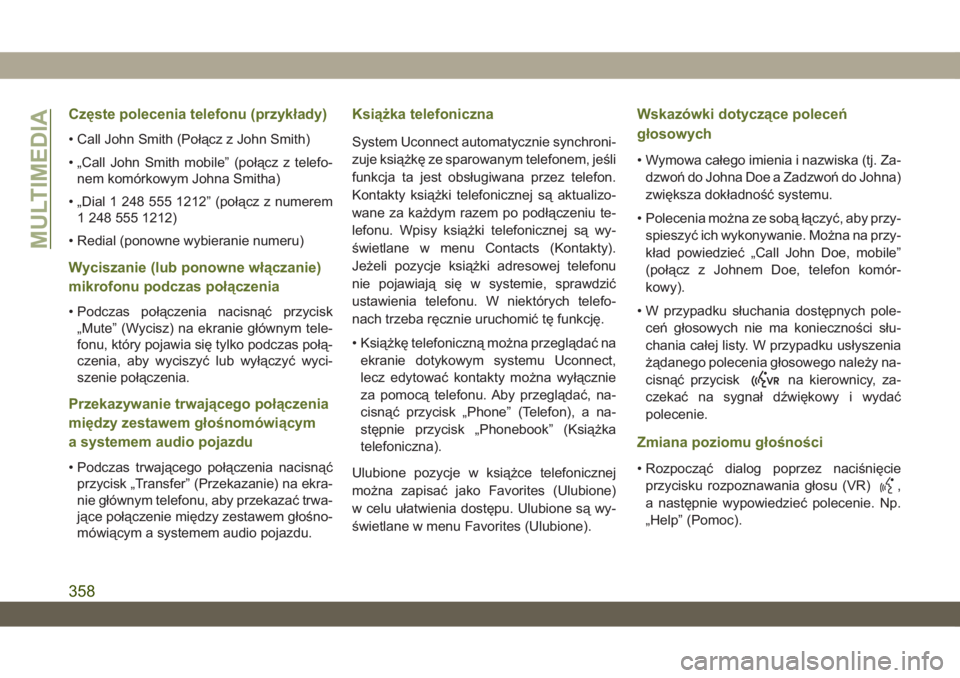
Częste polecenia telefonu (przykłady)
• Call John Smith (Połącz z John Smith)
• „Call John Smith mobile” (połącz z telefo-
nem komórkowym Johna Smitha)
• „Dial 1 248 555 1212” (połącz z numerem
1 248 555 1212)
• Redial (ponowne wybieranie numeru)
Wyciszanie (lub ponowne włączanie)
mikrofonu podczas połączenia
• Podczas połączenia nacisnąć przycisk
„Mute” (Wycisz) na ekranie głównym tele-
fonu, który pojawia się tylko podczas połą-
czenia, aby wyciszyć lub wyłączyć wyci-
szenie połączenia.
Przekazywanie trwającego połączenia
między zestawem głośnomówiącym
a systemem audio pojazdu
• Podczas trwającego połączenia nacisnąć
przycisk „Transfer” (Przekazanie) na ekra-
nie głównym telefonu, aby przekazać trwa-
jące połączenie między zestawem głośno-
mówiącym a systemem audio pojazdu.
Książka telefoniczna
System Uconnect automatycznie synchroni-
zuje książkę ze sparowanym telefonem, jeśli
funkcja ta jest obsługiwana przez telefon.
Kontakty książki telefonicznej są aktualizo-
wane za każdym razem po podłączeniu te-
lefonu. Wpisy książki telefonicznej są wy-
świetlane w menu Contacts (Kontakty).
Jeżeli pozycje książki adresowej telefonu
nie pojawiają się w systemie, sprawdzić
ustawienia telefonu. W niektórych telefo-
nach trzeba ręcznie uruchomić tę funkcję.
• Książkę telefoniczną można przeglądać na
ekranie dotykowym systemu Uconnect,
lecz edytować kontakty można wyłącznie
za pomocą telefonu. Aby przeglądać, na-
cisnąć przycisk „Phone” (Telefon), a na-
stępnie przycisk „Phonebook” (Książka
telefoniczna).
Ulubione pozycje w książce telefonicznej
można zapisać jako Favorites (Ulubione)
w celu ułatwienia dostępu. Ulubione są wy-
świetlane w menu Favorites (Ulubione).
Wskazówki dotyczące poleceń
głosowych
• Wymowa całego imienia i nazwiska (tj. Za-
dzwoń do Johna Doe a Zadzwoń do Johna)
zwiększa dokładność systemu.
• Polecenia można ze sobą łączyć, aby przy-
spieszyć ich wykonywanie. Można na przy-
kład powiedzieć „Call John Doe, mobile”
(połącz z Johnem Doe, telefon komór-
kowy).
• W przypadku słuchania dostępnych pole-
ceń głosowych nie ma konieczności słu-
chania całej listy. W przypadku usłyszenia
żądanego polecenia głosowego należy na-
cisnąć przycisk
na kierownicy, za-
czekać na sygnał dźwiękowy i wydać
polecenie.
Zmiana poziomu głośności
• Rozpocząć dialog poprzez naciśnięcie
przycisku rozpoznawania głosu (VR)
,
a następnie wypowiedzieć polecenie. Np.
„Help” (Pomoc).
MULTIMEDIA
358
Page 361 of 406

• Ustawić głośność systemu Uconnect na
dogodnym poziomie za pomocą pokrętła
VOLUME/MUTE (GŁOŚNOŚĆ/
WYCISZENIE) radioodtwarzacza.
UWAGA:
Ustawienie poziomu głośności w systemie
Uconnect różni się od ustawienia poziomu
głośności systemu audio.
UWAGA:
Aby przejść do ekranu pomocy, należy na-
cisnąć przycisk rozpoznawania mowy (VR)
na kierownicy i wypowiedzieć polecenie
„Help” (Pomoc). Nacisnąć przycisk rozpo-
znawania mowy (VR)
i wypowiedzieć
polecenie „Cancel” (Anuluj), aby wyłączyć
ekran pomocy.
Korzystanie z funkcji Do Not Disturb
(Nie przeszkadzać)
Funkcja „Do Not Disturb” (Nie przeszka-
dzać) umożliwia wyłączenie komunikatów
informujących o przychodzących połącze-
niach i wiadomościach tekstowych. Dzięki
temu kierowca może skoncentrować się na
prowadzeniu pojazdu i nie musi odrywać rąk
od kierownicy. Aby zapewnić większą funk-cjonalność, specjalny licznik wskazuje liczbę
nieodebranych połączeń i wiadomości teks-
towych przy włączonej funkcji „Do Not
Disturb” (Nie przeszkadzać).
Aby włączyć funkcję „Do Not Disturb” (Nie
przeszkadzać), należy wybrać opcję „Pair-
ing” (Parowanie) na pasku menu telefonu,
a następnie opcję „Do Not Disturb” (Nie
przeszkadzać) w menu Settings (Ustawie-
nia). Można ją także włączyć, używając przy-
cisku „Do Not Disturb” (Nie przeszkadzać)
w górnej części każdego ekranu telefonu.
Funkcja „Do Not Disturb” (Nie przeszka-
dzać) umożliwia automatycznie wysłanie
tekstowej wiadomości zwrotnej, nawiązanie
połączenia lub wykonanie obydwu tych
czynności w przypadku odrzucenia połącze-
nia przychodzącego i konieczności przekie-
rowania jej na pocztę głosową.
Funkcja umożliwia wysłanie następujących
komunikatów zwrotnych:
• “I am driving right now, I will get back to you
shortly” (W tej chwili prowadzę, wkrótce
oddzwonię).• Funkcja umożliwia tworzenie komunikatów
zwrotnych o maksymalnej liczbie
160 znaków.
Przy włączonej funkcji „Do Not Disturb” (Nie
przeszkadzać) aktywna jest funkcja połą-
czeń konferencyjnych, co umożliwia wyko-
nanie drugiego połączenia bez konieczności
odbierania połączeń przychodzących.
UWAGA:
• Na ekranie dotykowym będzie widoczny
jedynie początek komunikatu.
• Funkcja wysyłania tekstowych komunika-
tów zwrotnych nie jest dostępna na telefo-
nach iPhone.
• Funkcja automatycznego wysyłania komu-
nikatów zwrotnych jest dostępna wyłącznie
w telefonach obsługujących funkcję
Bluetooth MAP.Przychodzące wiadomości tekstowe
Po sparowaniu systemu Uconnect ze zgod-
nym urządzeniem mobilnym z włączoną
łącznością Bluetooth i profilem dostępu do
359
Page 362 of 406

wiadomości (MAP) system Uconnect może
informować o wiadomościach przychodzą-
cych i odczytywać je za pośrednictwem sys-
temu audio pojazdu.
Aby odsłuchać przychodzące wiadomości
SMS lub wiadomości w telefonie komórko-
wym, należy wybrać menu „Messages”
(Wiadomości) i nacisnąć przycisk „Listen”
(Odsłuchaj) obok wiadomości do odsłucha-
nia.
UWAGA:
Wyświetlane lub odczytywane mogą być
tylko wiadomości przychodzące nadesłane
w bieżącym cyklu włączenie-wyłączenie za-
płonu.
Aby włączyć przychodzące wiadomości
tekstowe:
iPhone
1. Nacisnąć przycisk ustawień telefonu
komórkowego.
2. Wybrać „Bluetooth”.
• Sprawdzić, czy jest włączona łączność
Bluetooth, a telefon komórkowy jest
sparowany z systemem Uconnect.3. Wybrać ikonęznajdującą się pod
pozycją DEVICES (Urządzenia) obok
Uconnect.
4. Aktywować pozycję „Show Notifications”
(Pokazuj powiadomienia).
Urządzenia z systemem Android
1. Nacisnąć przycisk Menu telefonu
komórkowego.
2. Wybrać „Settings” (Ustawienia).3. Wybrać „Connections” (Połączenia).
4. Aktywować pozycję „Show Notifications”
(Pokazuj powiadomienia).
• Zostanie wyświetlony monit z prośbą
o akceptację żądania uprawnień do
łączenia z wiadomościami. Wybrać
„Don’t ask again” (Nie pytaj ponownie)
i nacisnąć przycisk OK.
Włączanie przychodzących
wiadomości tekstowych (iPhone)
Włączanie przychodzących
wiadomości tekstowych (urządzenia
z systemem Android)
MULTIMEDIA
360
Page 363 of 406

UWAGA:
Wszystkie przychodzące wiadomości teks-
towe otrzymane podczas danego cyklu
włączenie-wyłączenie zapłonu są usuwane
z systemu Uconnect po wyłączeniu zapłonu.
Przydatne wskazówki i często
zadawane pytania dotyczące
polepszenia łączności Bluetooth
z systemem Uconnect
Telefon komórkowy nie łączy się ponow-
nie z systemem po sparowaniu:
• Wybrać opcję automatycznego łączenia
lub ustawić telefon komórkowy jako za-
ufane urządzenie w ustawieniach
Bluetooth (urządzenia marki Blackberry).
• Wiele telefonów komórkowych nie nawią-
zuje automatycznie połączenia po ponow-
nym uruchomieniu (twarde resetowanie).
Nadal istnieje możliwość ręcznego nawią-
zania połączenia. Zamknąć wszystkie
działające aplikacje (zapoznać się z in-
strukcją obsługi telefonu komórkowego)
i postępować zgodnie z instrukcjami za-mieszczonymi w części „Parowanie (bez-
przewodowe nawiązywanie połączenia) te-
lefonu komórkowego z systemem
Uconnect”.
• Przywrócić ustawienia fabryczne telefonu
komórkowego. Skontaktować się z produ-
centem telefonu komórkowego lub do-
stawcą sieci w celu otrzymania instrukcji.
Ta czynność powinna być wykonywana
tylko w ostateczności.
Nie można sparować telefonu komórko-
wego z systemem:
• Usunąć historię parowania w telefonie ko-
mórkowym oraz systemie Uconnect; za-
zwyczaj znajdującą się w ustawieniach
łączności Bluetooth.
• Sprawdzić, czy system „Uconnect” został
wybrany w wykrytych urządzeniach
Bluetooth w telefonie komórkowym.
• Domyślny kod pin wygenerowany przez
pojazd to 0000.• Przeprowadzić twarde resetowanie tele-
fonu komórkowego poprzez wyciągnięcie
baterii (jeśli można ją wyciągnąć –– patrz
instrukcja obsługi telefonu komórkowego).
Ta czynność powinna być wykonywana
tylko w ostateczności.
Nie można pobrać książki telefonicznej:
• Zaznaczyć opcję „Don’t ask again” (Nie
pytaj ponownie), a następnie zaakcepto-
wać żądanie „pobierania książki telefonicz-
nej” w telefonie komórkowym.
• Do książki telefonicznej systemu Uconnect
4C/4C NAV można pobrać do 5000 kontak-
tów zawierających po 4 numery telefonu.
• Do książki telefonicznej systemu Uconnect
4 można pobrać do 2000 kontaktów zawie-
rających po 6 numerów telefonu.
Nie można nawiązać połączenia konfe-
rencyjnego:
• Kodowanie CDMA (Code-Division Multiple
Access) uniemożliwia obsługę połączeń
konferencyjnych. Więcej informacji znaj-
duje się w instrukcji obsługi telefonu
komórkowego.
361
Page 365 of 406
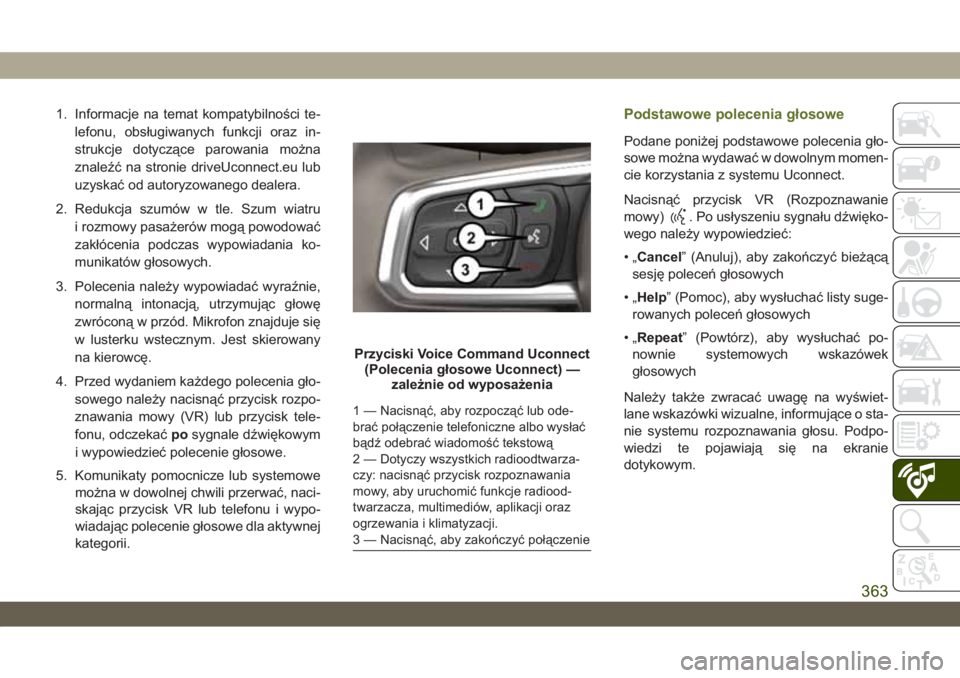
1. Informacje na temat kompatybilności te-
lefonu, obsługiwanych funkcji oraz in-
strukcje dotyczące parowania można
znaleźć na stronie driveUconnect.eu lub
uzyskać od autoryzowanego dealera.
2. Redukcja szumów w tle. Szum wiatru
i rozmowy pasażerów mogą powodować
zakłócenia podczas wypowiadania ko-
munikatów głosowych.
3. Polecenia należy wypowiadać wyraźnie,
normalną intonacją, utrzymując głowę
zwróconą w przód. Mikrofon znajduje się
w lusterku wstecznym. Jest skierowany
na kierowcę.
4. Przed wydaniem każdego polecenia gło-
sowego należy nacisnąć przycisk rozpo-
znawania mowy (VR) lub przycisk tele-
fonu, odczekaćposygnale dźwiękowym
i wypowiedzieć polecenie głosowe.
5. Komunikaty pomocnicze lub systemowe
można w dowolnej chwili przerwać, naci-
skając przycisk VR lub telefonu i wypo-
wiadając polecenie głosowe dla aktywnej
kategorii.Podstawowe polecenia głosowe
Podane poniżej podstawowe polecenia gło-
sowe można wydawać w dowolnym momen-
cie korzystania z systemu Uconnect.
Nacisnąć przycisk VR (Rozpoznawanie
mowy)
. Po usłyszeniu sygnału dźwięko-
wego należy wypowiedzieć:
•„Cancel” (Anuluj), aby zakończyć bieżącą
sesję poleceń głosowych
•„Help” (Pomoc), aby wysłuchać listy suge-
rowanych poleceń głosowych
•„Repeat” (Powtórz), aby wysłuchać po-
nownie systemowych wskazówek
głosowych
Należy także zwracać uwagę na wyświet-
lane wskazówki wizualne, informujące o sta-
nie systemu rozpoznawania głosu. Podpo-
wiedzi te pojawiają się na ekranie
dotykowym.
Przyciski Voice Command Uconnect
(Polecenia głosowe Uconnect) —
zależnie od wyposażenia
1 — Nacisnąć, aby rozpocząć lub ode-
brać połączenie telefoniczne albo wysłać
bądź odebrać wiadomość tekstową
2 — Dotyczy wszystkich radioodtwarza-
czy: nacisnąć przycisk rozpoznawania
mowy, aby uruchomić funkcje radiood-
twarzacza, multimediów, aplikacji oraz
ogrzewania i klimatyzacji.
3 — Nacisnąć, aby zakończyć połączenie
363